Acer W700 – страница 16
Инструкция к Планшету Acer W700
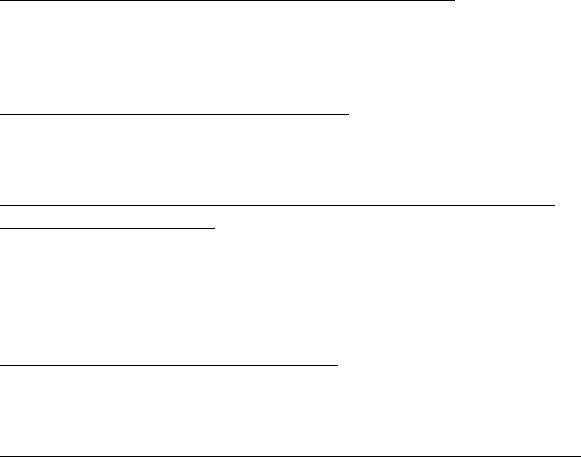
Per visualizzare l'elenco completo delle applicazioni, scorri verso l'alto dal
fondo dello schermo e tocca Tutte le applicazioni.
Come faccio a far comparire un'applicazione su Start?
Se sei in Tutte le applicazioni e desideri far comparire un'applicazione su
Start, tocca e trascina l'applicazione verso il basso e rilasciala. Tocca
Aggiungi a Start dal menu che compare al fondo dello schermo.
Come faccio a rimuovere un tile da Start?
Tocca e trascina l'applicazione verso il basso e rilasciala. Tocca Rimuovi
da Start dal menu che compare al fondo dello schermo.
Come faccio a far comparire un'applicazione sulla mia barra delle
applicazioni sul Desktop?
Se sei in Tutte le applicazioni e desideri far comparire un'applicazione
sulla barra delle applicazioni sul Desktop, tocca e trascina l'applicazione
verso il basso e rilasciala. Seleziona Aggiungi alla barra delle
applicazioni dal menu che compare al fondo dello schermo.
Come faccio a installare le applicazioni?
Puoi scaricare le applicazioni Windows Store dal Negozio. Dovrai avere
un ID Microsoft per acquistare e scaricare applicazioni dal Negozio.
Non riesco a trovare applicazioni come Notepad e Paint! Dove sono?
Scorri l'estremità destra dello schermo in dentro e tocca Cerca, digita il
nome dell'applicazione che desideri aprire utilizzando la tastiera a
- 65
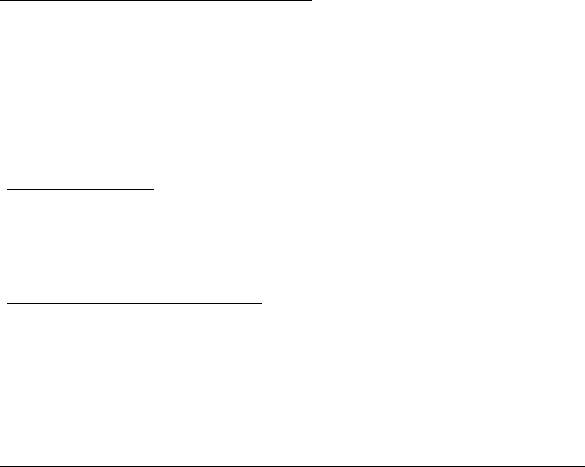
comparsa. In alternativa, apri Tutte le applicazioni e scorri a ‘Accessori per
Windows’ per visualizzare l'elenco dei programmi legacy.
Cos'è un ID Microsoft (account)?
Un account Microsoft è composto da un indirizzo e-mail e una password
che utilizzi per accedere a Windows. Puoi usare qualsiasi indirizzo e-mail,
ma ti consigliamo di scegliere quello che usi già per comunicare con gli
amici e accedere ai tuoi siti web preferiti. Quando accedi al tuo PC con un
account Microsoft, connetterai il tuo PC alle persone, ai file e ai dispositivi
a cui tieni.
Te ne serve uno?
Non è necessario disporre di un ID Microsoft per usare Windows 8, ma ti
semplifica la vita perché puoi sincronizzare i dati sulle varie macchine a
cui accedi utilizzando un ID Microsoft.
Come faccio a ottenerne uno?
Se hai già installato Windows 8 e non hai effettuato l'accesso con un
account Microsoft o non disponi di un account Microsoft e desideri
ottenerne uno, scorri l'estremità destra dello schermo in dentro e tocca
Impostazioni > Modifica impostazioni del PC > Utenti > Passa a un
account Microsoft e segui le istruzioni su schermo.
Come faccio ad aggiungere un preferito su Internet Explorer?
Internet Explorer 10 non presenta i preferiti tradizionali, al contrario puoi
aggiungere collegamenti a Start. Una volta aperta la pagina, scorri verso
66 -
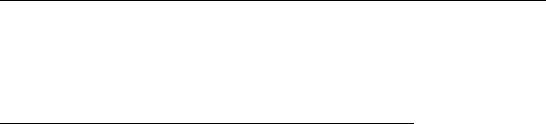
l'alto dall'estremità inferiore dello schermo per aprire il menu al fondo dello
schermo. Tocca Aggiungi a Start.
Come faccio a controllare gli aggiornamenti di Windows?
Per cambiare lo sfondo, scorri l'estremità destra dello schermo in dentro e
tocca Impostazioni > Modifica impostazioni del PC > Aggiornamenti
Windows. Tocca Controlla aggiornamenti ora.
Dove posso trovare maggiori informazioni?
Per maggiori informazioni, visita le seguenti pagine:
• Tutorial di Windows 8: www.acer.com/windows8-tutorial
• FAQ di supporto: www.acer.com/support
- 67
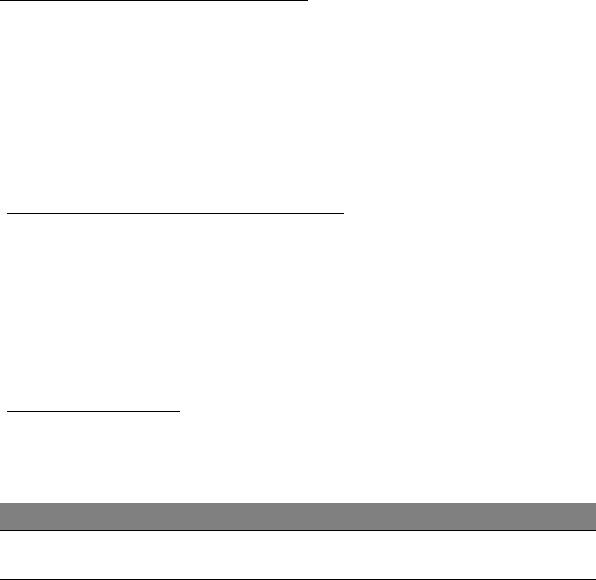
Risoluzione dei problemi
Questo capitolo fornisce istruzioni su come risolvere i problemi più comuni
riguardanti il sistema.
Se si verifica un problema, leggere questo capitolo prima di chiamare un
tecnico dell'assistenza. Per la soluzione di problemi più gravi potrebbe
essere necessario aprire il computer. Non tentare di aprire il computer da
soli. Rivolgersi al rivenditore o ad un centro di assistenza tecnica
autorizzato.
Suggerimenti individuazione guasti
Questo computer integra funzioni avanzate che forniscono rapporti sui
messaggi d’errore su schermo per aiutare nella risoluzione dei problemi.
Se il sistema comunica un messaggio d’errore,oppure se si verifica un
errore, fare riferimento alla sezione "Messaggi d’errore". Mettersi in
contatto con il rivenditore se non è possibile risolvere il problema. Vedere
"Richiesta di assistenza tecnica" a pagina 59.
Messaggi d’errore
Se si riceve un messaggio d’errore, prenderne nota ed adottare la relativa
azione correttiva. La tavola che segue elenca in ordine alfabetico i
messaggi d’errore e le azioni correttive consigliate da adottare.
Messaggi d’errore Azione correttiva
CMOS battery bad Rivolgersi al proprio rivenditore o ad un centro
d’assistenza autorizzato.
68 -
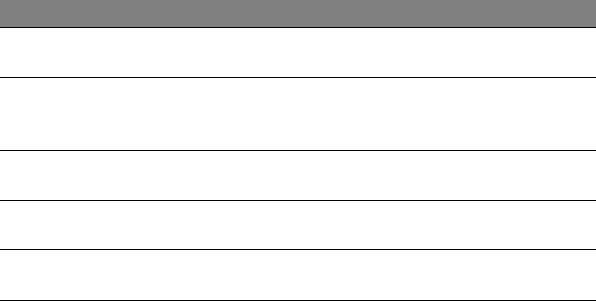
Messaggi d’errore Azione correttiva
CMOS checksum
Rivolgersi al proprio rivenditore o ad un centro
error
d’assistenza autorizzato.
Disk boot failure Inserire un dischetto di sistema (d’avvio)
nell’unità esterna e premere <Invio> per
riavviare.
Hard disk 0 error Rivolgersi al proprio rivenditore o ad un centro
d’assistenza autorizzato.
Hard disk 0 extended
Rivolgersi al proprio rivenditore o ad un centro
type error
d’assistenza autorizzato.
I/O parity error Rivolgersi al proprio rivenditore o ad un centro
d’assistenza autorizzato.
Se i problemi persistono dopo avere adottato le azioni correttive
consigliate, mettersi in contatto con il rivenditore oppure con il centro
assistenza autorizzato.
- 69

RECUPERO DEL SISTEMA
Il computer è dotato di DVD di ripristino del sistema, ma non contiene
un'unità ottica (ODD). Ottenere un ODD esterno e completare i seguenti
passaggi per ripristinare il computer alle condizioni di fabbrica:
1. Spegnere completamente il computer premendo e tenendo premuto il
pulsante di accensione per più di 4 secondi o toccando la barra charm
Impostazioni > Modifica impostazioni PC > Generale. In "Avvio
avanzato", toccare Riavvia ora. Viene visualizzata la schermata "Scegli
un'opzione". Toccare Spegnere il PC.
2. Collegare l'ODD al computer.
3. Entrare nei BIOS del computer premendo il pulsante di Windows e il
pulsante di accensione allo stesso tempo.
4. Selezionare l'opzione Avvio nel pannello sinistro.
5. In "Boot priority order", spostare EFI DVD/CDROM alla posizione
numero uno utilizzando le istruzioni fornite.
6. Selezionare Esci nel pannello sinistro e selezionare Uscire salvando
le modifiche sul lato destro.
7. Inserire il DVD di ripristino, accendere il computer e seguire le istruzioni
su schermo.
70 - Recupero del sistema
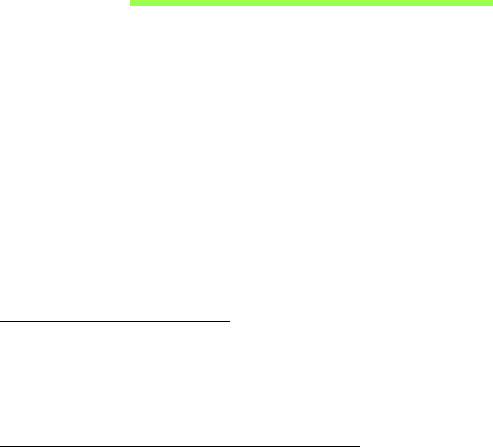
UTILITÀ BIOS
L'utilità BIOS è un programma di configurazione hardware integrato nel
Basic Input/Output System (BIOS) del computer.
Dal momento che il computer è già configurato e ottimizzato, non è
necessario eseguire questa utilità. In caso di problemi di configurazione,
potrebbe essere tuttavia necessario eseguire tale programma.
Per controllare la BIOS utility, effettuare le seguenti operazioni:
• Assicurarsi che il computer sia completamente spento (Vedere
"Accensione e spegnimento del computer" a pagina 17). Premere e
tenere premuto il pulsante di Windows, quindi premere il pulsante di
Accensione.
Sequenza del boot
Per impostare la sequenza del boot nella BIOS utility, attivare la BIOS
utility, quindi selezionare l'opzione Boot nel pannello sinistro. In "Boot
priority order", modificare la sequenza come desiderato.
Impostazione delle password
Per impostare una password on boot, attivare la BIOS utility, poi
selezionare Security dal pannello sinistro. In "Set Supervisor Password",
selezionare Enter. Immettere la password desiderata e selezionare OK. In
"Password on Boot:", impostare l'opzione su Enabled.
Utilità BIOS - 71

NOTIFICHE PER I REGOLAMENTI E
LA SICUREZZA
DICHIARAZIONE FCC
Quest’apparecchiatura è stata collaudata e dichiarata conforme ai limiti imposti per i
dispositivi digitali di Classe B, ai sensi della Parte 15 delle norme FCC (Federal
Communications Commission). Questi limiti sono stati concepiti per offrire una
ragionevole protezione contro le interferenze nel caso di installazioni di tipo residenziale.
Il presente dispositivo genera, utilizza e può irradiare energia in radiofrequenza; pertanto,
se non è installato ed utilizzato in conformità delle relative istruzioni, può provocare
interferenze dannose alle comunicazioni radio.
Non esiste tuttavia alcuna garanzia che tali interferenze non si verifichino in una
particolare installazione. Qualora il presente dispositivo provocasse interferenze dannose
a segnali radiofonici o televisivi, determinabili accendendo o spegnendo il medesimo
dispositivo, si consiglia di cercare di rimediare all'inconveniente mediante una o più delle
seguenti misure:
- Riorientare o spostare l'antenna ricevente.
- Aumentare la distanza tra il computer e l’apparecchio ricevente.
- Collegare il computer ad una presa appartenente ad un circuito diverso da quello cui
è collegato l’apparecchio ricevente.
- Chiedere l’aiuto del rivenditore o di un tecnico radio/tv esperto.
Avviso: Cavi schermati
Tutti i collegamenti ad altri computer devono avvenire tramite cavi schermati, in modo da
mantenere la conformità alle norme FCC.
72 - Notifiche per i Regolamenti e la Sicurezza
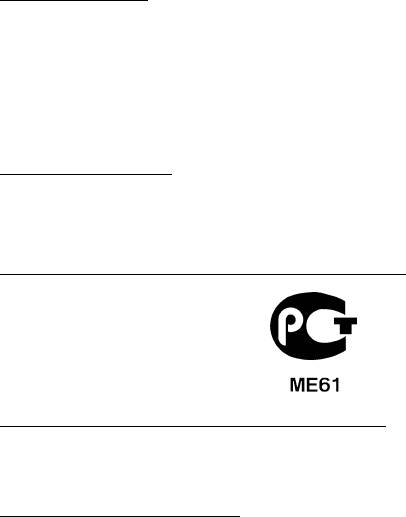
AVVISO: PERIFERICHE
È consentito collegare a questo computer solo periferiche (dispositivi in ingresso/uscita,
terminali, stampanti, ecc.) che siano certificate conformi ai limiti di Classe B. L’utilizzo del
computer con periferiche non certificate comporta il rischio di interferenze con apparecchi
radio e TV.
Attenzione: Cambiamenti o modifiche non espressamente approvati dal
costruttore potrebbero invalidare il diritto dell’utente, concesso dalla Federal
Communications Commission, ad utilizzare il presente computer.
N
OTIFICA PER IL CANADA
Questa apparecchiatura digitale di Classe B è conforme con la ICES-003 canadese.
Remarque à l'intention des utilisateurs canadiens
Cet appareil numérique de la classe B est conforme a la norme NMB-003 du Canada.
C
ONFORME ALLE NORMATIVE RUSSE SULLA CERTIFICAZIONE
DICHIARAZIONE RELATIVA AI PIXEL DELLO SCHERMO LCD
Lo schermo LCD è prodotto con tecniche produttive di alta precisione. Tuttavia, alcuni
pixel potrebbero occasionalmente non accendersi o apparire come punti neri o rossi. Ciò
non ha alcun effetto sull’immagine registrata e non costituisce un’anomalia.
D
ISPOSIZIONI SUI DISPOSITIVI RADIO
Nota: Le informazioni di regolamentazione date qui sotto sono solo per i modelli con
Wireless LAN o Bluetooth.
Per evitare interferenze radio al servizio concesso in licenza, il dispositivo è inteso per
essere utilizzato in interni.
Notifiche per i Regolamenti e la Sicurezza - 73
Questo prodotto è conforme agli standard sulle frequenze radio e sulla sicurezza di
qualsiasi paese o zona in cui l'uso della comunicazione radio è stato approvato. A
seconda della configurazione, questo prodotto può contenere dei dispositivi radio
wireless (come i moduli Wireless LAN e/o Bluetooth). Le informazioni seguenti sono per
i prodotti con tali dispositivi.
Dichiarazione di Conformità per i paesi della Comunità Europea
Con la presente, Acer, dichiara che questo computer è conforme ai requisiti essenziali ed
alle altre disposizioni pertinenti stabilite dalla direttiva 1999/5/CE.
Canali di operazione wireless in diversi domini
America del Nord 2,412-2,462 GHz Dal canale 01 al canale 11
Giappone 2,412-2,484 GHz Dal canale 01 al canale 14
ETSI Europa 2,412-2,472 GHz Dal canale 01 al canale 13
Francia: Bande di frequenza wireless ristrette
Alcune aree della Francia presentano una banda di frequenza ristretta. Nel peggiore dei
casi, la massima potenza autorizzata per l'utilizzo in ambienti chiusi è:
- 10 mW per l'intera banda 2,4 GHz (2400 MHz - 2483,5 MHz)
- 100 mW per le frequenze tra 2446,5 MHz e 2483,5 MHz
Nota: I canali da 10 a 13 compreso operano nella banda da 2446,6 MHz a 2483,5 MHz.
Le possibilità per l'utilizzo all'aperto sono le seguenti: Sui terreni pubblici o su proprietà
private di persone pubbliche, l'utilizzo è soggetto a una procedura di autorizzazione
preliminare da parte del Ministro della difesa, con una potenza massima autorizzata di
100 mW nella banda 2446,5 - 2483,5 MHz. L'utilizzo all'aperto su terreno pubblico non è
consentito.
Nei dipartimenti elencati di seguito, per l'intera banda 2,4 GHz:
- la massima potenza autorizzata per l'utilizzo in ambienti chiusi è 100 mW
- la massima potenza autorizzata per l'utilizzo all'aperto è 10 mW
74 - Notifiche per i Regolamenti e la Sicurezza
Dipartimenti nei quali è consentito l’uso della banda 2400 - 2483,5 MHz è consentito con
un EIRP inferiore a 100 mW in interni e inferiore a 10 mW in esterno:
01 Ain Orientales
25 Doubs
59 Nord
71 Saone et Loire
02 Aisne
26 Drome
60 Oise
75 Paris
03 Allier
32 Gers
61 Orne
82 Tarn et Garonne
05 Hautes Alpes
36 Indre
63 Puy Du Dome
84 Vaucluse
08 Ardennes
37 Indre et Loire
64 Pyrenees
88 Vosges
Atlantique
09 Ariege
41 Loir et Cher
89 Yonne
66 Pyrenees
11 Aude
45 Loret
90 Territoire de
67 Bas Rhin
Belfort
12 Aveyron
50 Manche
68 Haut Rhin
94 Val de Marne
16 Charente
55 Meuse
70 Haute Saone
24 Dordogne
58 Nievre
È probabile che questa norma cambi con il tempo, permettendo l'uso della scheda LAN
wireless in più zone all'interno della Francia.
Per essere sempre aggiornati, controllare il sito ART (www.art-telecom.fr).
Nota: la scheda WLAN trasmette meno di 100 mW, ma più di 10 mW.
Notifiche per i Regolamenti e la Sicurezza - 75

Elenco norme nazionali
Questa non può essere utilizzata nei seguenti paesi:
Paese
ISO 3166
Paese
ISO 3166
codice a 2 lettere
codice a 2 lettere
Austria
AT
Malta
MT
Belgio
BE
Paesi Bassi
NT
Cipro
CY
Polonia
PL
Repubblica ceca
CZ
Portogallo
PT
Danimarca
DK
Slovacchia
SK
Estonia
EE
Slovenia
SL
Finlandia
FI
Spagna
ES
Francia
FR
Svezia
SE
Germania
DE
Regno Unito
GB
Grecia
GR
Islanda
IS
Ungheria
HU
Liechtenstein
LI
Irlanda
IE
Norvegia
NO
Italia
IT
Svizzera
CH
Lettonia
LV
Bulgaria
BG
Lituania
LT
Romania
RO
Lussemburgo
LU
Turchia
TR
C
ANADA – DISPOSITIVI DI COMUNICAZIONE RADIO A BASSA POTENZA ESENTI DA LICENZA
(RSS-210)
Esposizione delle persone ai campi RF (RSS-102)
Il computer impiega antenne integrali a basso guadagno che non emettono campi RF in
eccesso rispetto ai limiti stabiliti da Health Canada per la popolazione in genere;
76 - Notifiche per i Regolamenti e la Sicurezza
consultare il Codice per la Sicurezza n. 6, accessibile nel sito Web di Health Canada
all’indirizzo www.hc-sc.gc.ca/rpb
Questo dispositivo è conforme con il RSS210 Industry Canada.
Questo apparato digitale di Classe B è conforme alla norma canadese ICES-003,
Edizione 4, e RSS-210, No 4 (dic 2000) e No 5 (nov 2001).
"Per evitare interferenze radio a servizi in abbonamento, questo dispositivo deve essere
utilizzato in interno e lontano da finestre per avere la massima protezione. Le
apparecchiature (o le relative antenne di trasmissione) installate all'aperto sono soggette
a licenza."
Cet appareil numérique de la classe B est conforme à la norme NMB-003, No. 4, et CNR-
210, No 4 (Dec 2000) et No 5 (Nov 2001).
« Pour empêcher que cet appareil cause du brouillage au service faisant l'objet d'une
licence, il doit être utilisé a l'intérieur et devrait être placé loin des fenêtres afin de fournir
un écran de blindage maximal. Si le matériel (ou son antenne d'émission) est installé à
l'extérieur, il doit faire l'objet d'une licence.
Attenzione: Quando si utilizza la LAN wireless IEEE 802.11a, l’impiego di questo
dispositivo è limitato per uso in interni poiché opera nel campo di frequenza che va
da 5,15 a 5,25 GHz. Industry Canada esige che questo prodotto, il cui campo
operativo va da 5,15 a 5,25 GHz, sia utilizzato in interni per evitare potenziali
interferenze dannose a sistemi satellitari che utilizzano gli stessi canali. Un radar
ad alta potenza è assegnato come utente primario delle bande da 5,25 a 5,35 GHz e
da 5,65 a 5,85 GHz. Queste stazioni radar possono provocare interferenze al
dispositivo e/o danneggiarlo.
Il guadagno dell'antenna massimo consentito per l'utilizzo con questo dispositivo è 6 dBi
per soddisfare il limite E.I.R.P per l'intervallo di frequenza da 5,25 a 5,35 e da 5,725 a 5,85
GHz nel funzionamento point-to-point.
Ver.: 02.01.03
Notifiche per i Regolamenti e la Sicurezza - 77

- 1
© 2012. Reservados todos los derechos.
Acer Manual de usuario de ICONIA
Modelo: W700 / W700P
Primera versión: 09/2012
2 -

CONTENIDO
Contenido 3
Micro HDMI 33
Seguridad y comodidad 5
Utilizar el Teclado Virtual (Virtual
Keyboard) 34
Primero lo más importante 16
Sus guías ......................................................... 16
Redes inalámbricas 36
Cuidado básico y consejos para usar su
Conectarse a Internet...................................... 36
ordenador......................................................... 17
Redes inalámbricas......................................... 36
Encender y apagar el ordenador .............. 17
Cuidado del ordenador ............................. 18
Acer Ring 38
Cuidado del adaptador de CA................... 18
Control 40
Limpieza y mantenimiento ........................ 19
Acer clear.fi 41
Recorrido por su tablet PC de
Navegación por contenido multimedia y
Acer 20
fotos................................................................. 41
Tablet PC ......................................................... 20
Archivos compartidos............................... 42
Vista frontal .............................................. 21
¿Qué dispositivos son compatibles?........ 43
Vista trasera ............................................. 22
Reproducción en otro dispositivo............. 44
Vista superior ........................................... 22
Vista inferior ............................................. 23
Orientación de la pantalla y
Vistas izquierda/derecha ......................... 24
sensor G 45
Indicadores LED ....................................... 26
Conectar la tablet a la base ............................. 27
Administración de energía 46
Base de la tablet .............................................. 28
Acer Green Instant On..................................... 46
Vista frontal .............................................. 28
Ahorrar energía ............................................... 47
Vista trasera (no se muestra el
soporte) .................................................... 29
Batería 50
Vista trasera (no se muestra el
Características de la batería............................ 50
soporte)..................................................... 30
Carga de la batería .................................. 50
Entorno............................................................. 31
Optimización de la vida de la batería ....... 52
Comprobación del nivel de carga de
Universal Serial Bus (USB) 32
la batería .................................................. 53
Aviso de baja carga de batería ................ 53
Contenido - 3
Proteger su ordenador 55
¿Dónde están mis aplicaciones? ............. 64
¿Qué significa el Id. de Microsoft
Usar contraseñas ............................................. 55
(cuenta)? .................................................. 65
Introducción de contraseñas..................... 56
¿Cómo puedo añadir un favorito a
Preguntas más frecuentes 57
Internet Explorer?..................................... 66
Servicio técnico ................................................ 58
¿Cómo puedo comprobar las
Consejos y sugerencias para el uso de
actualizaciones de Windows?.................. 66
Windows 8........................................................ 60
¿Dónde puedo conseguir más
Hay tres conceptos que debe tener en
información?............................................. 67
cuenta ....................................................... 60
Solución de problemas.................................... 68
¿Cómo accedo a los charms? .................. 60
Consejos para la solución de
¿Cómo puedo acceder a Inicio?............... 60
problemas ................................................ 68
¿Cómo puedo saltar de una aplicación
Mensajes de error .................................... 68
a otra?....................................................... 61
Recuperación del sistema 70
¿Cómo puedo apagar el ordenador?........ 61
¿Por qué hay una nueva interfaz?............ 61
Utilidad de la BIOS 71
¿Cómo puedo desbloquear mi
Secuencia de arranque ................................... 71
ordenador?................................................ 61
Configurar contrasenas ................................... 71
¿Cómo puedo personalizar mi
ordenador?................................................ 62
Avisos de seguridad y normas 72
Quiero utilizar Windows del modo que
solía hacerlo, ¡quiero recuperar mi
escritorio habitual!..................................... 63
4 - Contenido
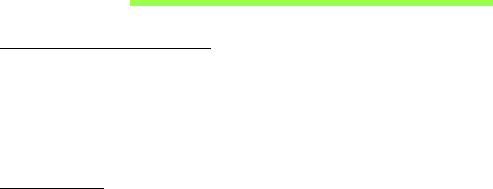
SEGURIDAD Y COMODIDAD
INSTRUCCIONES DE SEGURIDAD
Lea atentamente estas instrucciones. Guarde este documento para consultarlo en el
futuro. Siga los avisos e instrucciones marcados en el producto.
Apagado del producto antes de limpiarlo
Desconecte el producto de la toma de corriente antes de limpiarlo. No utilice productos
de limpieza líquidos ni aerosoles. Utilice un paño húmedo para la limpieza.
A
DVERTENCIAS
Acceso al cable de alimentación
Asegúrese de que la toma de corriente en la que se conecte el cable de alimentación esté
fácilmente accesible y lo más cerca posible del operador del equipo. Cuando necesite
desconectar la corriente del equipo, asegúrese de desconectar el cable de alimentación
de la toma de corriente eléctrica.
Desconexión de la fuente de alimentación
Siga estas instrucciones a la hora de conectar y desconectar la fuente de alimentación:
Instale la fuente de alimentación antes de conectar el cable de corriente a la toma de CA.
Desenchufe el cable de alimentación antes de desconectar la unidad de alimentación del
ordenador.
Si el sistema tiene varias fuentes de alimentación, apague el sistema desconectando
todos los cables de alimentación de las fuentes de alimentación.
Uso de la alimentación eléctrica
- Este producto debe utilizar el tipo de energía indicado en la etiqueta. Si no está
seguro sobre el tipo de energía disponible, consulte al distribuidor o a la empresa
eléctrica local.
Seguridad y comodidad - 5
- No coloque nada encima del cable de alimentación. No coloque el producto donde
haya tránsito de personas.
- Si utiliza un cable alargador con el producto, asegúrese de que el amperaje total del
equipo conectado al cable alargador no exceda la capacidad total de corriente del
cable alargador. Asegúrese también de que la capacidad de la corriente eléctrica
total de todos los productos conectados a la toma de corriente no exceda la
capacidad del fusible.
- No sobrecargue la toma de corriente, la regleta de enchufes o los enchufes
conectando demasiados dispositivos. La carga total del sistema no debe superar el
80% de la corriente nominal del circuito. Si se utilizan regletas de enchufes, la carga
no debe superar el 80% de la capacidad de entrada nominal de la regleta.
- El adaptador de CA de este producto está equipado con un enchufe de tres líneas
conectado a tierra. El enchufe únicamente encaja en una toma eléctrica con
conexión a tierra. Asegúrese de que esta toma está conectada a tierra
correctamente antes de insertar el adaptador de CA. No inserte el enchufe en una
toma que no esté conectada a tierra. Póngase en contacto con su electricista para
obtener información detallada.
- ¡Aviso! La pata de conexión a tierra es una función de seguridad. El uso de una
toma eléctrica que no esté correctamente conectada a tierra puede provocar
lesiones y descargas eléctricas.
- Nota: Asimismo, la pata de conexión a tierra ofrece una protección óptima frente a
ruidos inesperados ocasionados por dispositivos eléctricos cercanos que pueden
afectar al rendimiento de este producto.
- El sistema se puede alimentar con una amplia variedad de voltajes: de 100 a 120 o
de 220 a 240 V de CA. El cable de alimentación que incluye el sistema cumple los
requisitos de uso del país/región en el que se adquirió el sistema. Los cables de
alimentación de otros países/regiones deben cumplir los requisitos de ese país/
región. Para obtener más información sobre los requisitos del cable de alimentación,
póngase en contacto con un distribuidor autorizado o un centro de asistencia.
6 - Seguridad y comodidad

